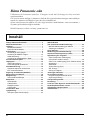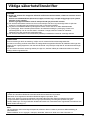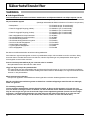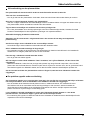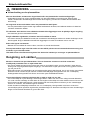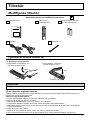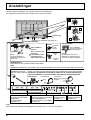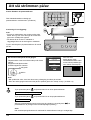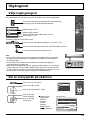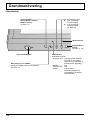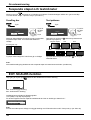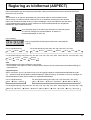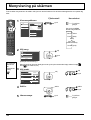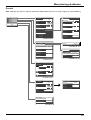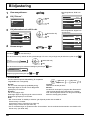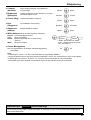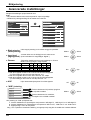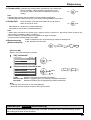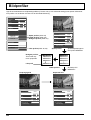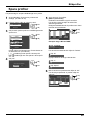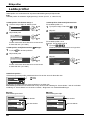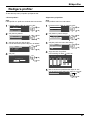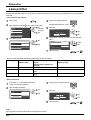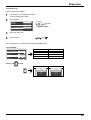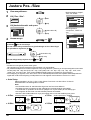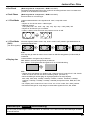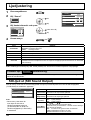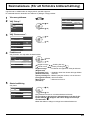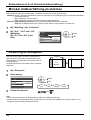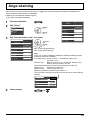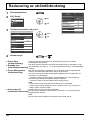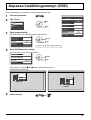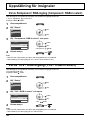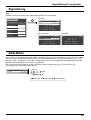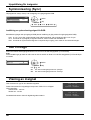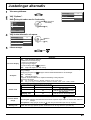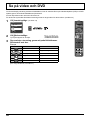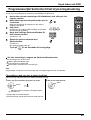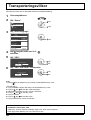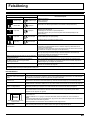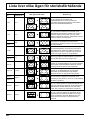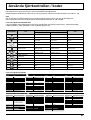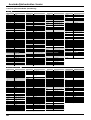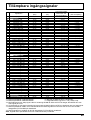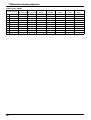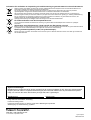Panasonic TH50VX100E Bruksanvisningar
- Kategori
- TV-apparater
- Typ
- Bruksanvisningar
Denna manual är också lämplig för

Läs noga denna bruksanvisning innan apparaten tas i bruk och bevara den för framtida referens.
Illustrationen visar endast en föreställd bild.
Modellnummer
TH-50VX100E
TH-65VX100E
TQBC2380-1
Bruksanvisning
Högdefinitions plasmaskärm
anpassad för hemmabio
Svensk

2
Bästa Panasonic-vän
Välkommen till Panasonic-familjen. Vi hoppas att du skall få många års nöje med din
nyaplasmaskärm.
För att få ut mesta möjliga av monitorn, skall du läsa ignom bruksanvisningen innan dubörjar
manövrera monitorn och därefter spara den för framtida bruk.
Spara också kvittot från affären och skriv upp monitorns modellnummer samt serienummer i
utrymmet på bruksanvisningens baksida.
Besök Panasonics website vid http://panasonic.net
Viktiga säkerhetsföreskrifter ................................... 3
Säkerhetsföreskrifter ............................................... 4
Tillbehör .................................................................... 7
Medföljande tillbehör ............................................... 7
Fjärrkontrollens batterier ......................................... 7
Anslutningar ............................................................. 8
Anslutning till PC-ingångar ...................................... 9
Anslutning till SERIAL-uttagen .............................. 10
HDMI-anslutning .....................................................11
Anslutning till COMPONENT / RGB .......................11
Att slå strömmen på/av .......................................... 12
Utgångsval .............................................................. 13
Välja ingångssignal ............................................... 13
Val av menyspråk på skärmen .............................. 13
Grundmanövrering ................................................. 14
Svepande stapel och testmönster ......................... 16
EXT. SCALER-funktion .......................................... 16
Reglering av bildformat (ASPECT) ....................... 17
Menyvisning på skärmen ....................................... 18
Bildjustering ............................................................ 20
Avancerade inställningar ....................................... 22
Bildprofiler .............................................................. 24
Spara profiler ......................................................... 25
Ladda profiler ........................................................ 26
Redigera profiler .................................................... 27
Låsa profiler ........................................................... 28
Justera Pos. /Size ................................................... 30
Ljudjustering ........................................................... 32
SDI-ljud ut (SDI Sound Output) ............................. 32
Skärmsläckare
(För att förhindra bildkvarhållning) ....................... 33
Minskar bildkvarhållning på skärmen .................... 34
Justering av sidopanel ........................................... 34
Ange skalning ......................................................... 35
Reducering av strömförbrukning .......................... 36
Anpassa inställningsmenyn (OSD) ....................... 37
Uppställning för insignaler .................................... 38
Val av Komponent / RGB-ingång
(Component / RGB-in select) ................................ 38
Val av YUV / RGB-ingång (YUV / RGB-in select) .. 38
Signalmeny ............................................................ 39
XGA-Mode ............................................................. 39
Synkronisering (Sync) ........................................... 40
SDI Through .......................................................... 40
Visning av insignal ................................................. 40
Justeringar alternativ ............................................. 41
Se på video och DVD.............................................. 42
Programmera fjärrkontrollen till att
styra kringutrustning .............................................. 43
Transporteringsvillkor............................................ 44
Felsökning ............................................................... 45
Lista över olika lägen för storleksförhållande ..... 46
Använda fjärrkontrollen / koder ............................ 47
Tillämpbara ingångssignaler ................................. 49
Tekniska data .......................................................... 51
Innehåll

3
Viktiga säkerhetsföreskrifter
VARNING
1) Utsätt inte enheten för dropp eller stänk för att förhindra att den skadas, vilket kan resultera i brand
eller stötar.
Placera inte vätskebehållare (blomvaser, koppar, smink el. dyl.) ovanpå anläggningen (och ej heller
på hyllor el.dyl. ovanför.)
Placera inga öppna flamkällor som till exempel tända ljus på/ovanför enheten.
2) För att förhindra elstötar skall du inte ta bort monitorhöljet. Det finns inga invändiga delar du själv kan
reparera. Låt kvalificerad servicepersonal ta hand om alla servicearbeten.
3) Tag inte bort nätkabelkontaktens jordningsstift. Denna monitor har en tre-stifts nätkabelkontakt
av jordningstyp. Denna kontakt passar endast i ett växelströrmsuttag av jordningstyp. Detta är en
säkrhetsegenskap. Om du inte kan sätta in kontakten i uttaget, skall du kontakta en elektriker.
Fördärva inte syftet med denna jordningskontakt.
4) För att förhindra elstötar bör du försäkra att jordstiftet på nätkabelns kontakt är ordentligt anslutet.
OBSERVERA
Denna utrustning är till för användning i miljöer som är relativt fria från elektromagnetiska fält.
Om denna utrustning används nära källor för kraftiga elektromagnetiska fält eller där elektriska störningar kan
lägga sig över ingångssignalerna, kan det leda till att bild och ljud börjar svaja eller till att interferensstörningar
uppträder.
För att undvika att denna utrustning skadas på något vis, skall den hållas på avstånd från källor som alstrar
kraftiga elektromagnetiska fält.
Angående varumärken
VGA är ett varumärke tillhörande International Business Machines Corporation.
Macintosh är ett registrerat varumärke tillhörande Apple Corporation, USA.
SVGA, XGA, SXGA och UXGA är registrerade varumärken tillhörande Video Electronics Standard Association.
Övriga varumärken respekteras till fullo även om ingen speciell notering om företag eller produkter har gjorts.
HDMI, HDMI-logon och High-Definition Multimedia Interface är varumärken eller registrerade varumärken som
tillhör HDMI Licensing LLC.
•
•
•
•
Anm.
Låt inte stillbilder visas under längre tidsperioder, eftersom det kan orsaka en permanent bildkvarhållning på
plasmaskärmen.
Sådana stillbilder är t.ex. logotyper, videospel, datorbilder, teletext och bilder som visas i formatet 4:3.

4
Säkerhetsföreskrifter
VARNING
Iordningsställande
Den Plasmaskärm skall endast användas i kombination med följande tillbehör som köpes separat. Om du
använder monitorn tillsammans med andra tillbehör som köpes separat, kan den bli instabilt installerad och
då personskador uppstå.
(Samtliga nedanstående tillbehör tillverkas av Panasonic Corporation.)
Be alltid en kvalificerad tekniker att utföra iordningsställandet.
Små delar kan utgöra kvävningsrisk om de av olyckshändelse sväljs. Håll små delar borta från små barn. Släng
bort små delar och andra föremål som inte behövs, inklusive förpackningen och plastpåsar/ark vilket utgör en
kvävningsrisk om barn leker med dem.
Placera inte den plasmaskärm på ytor som lutar eller är instabila.
Den plasmaskärm kan falla ned eller välta omkull.
Lägg inte något ovanpå den plasmaskärm.
Om vatten spills över den plasmaskärm eller om främmande föremål kommer in i den, kan en kortslutning bli följden
och detta kan leda till brand eller elstötar. Rådfråga din lokala Panasonic-återförsäljare, om något främmande föremål
kommer in i den plasmaskärm.
Måste transporteras stående!
Transport av apparaten med bildskärmen riktad uppåt eller neråt kan skada apparatens interna elektronik.
Man får inte förhindra ventilation genom att täcka över ventilationsöppningar med föremål som tidningar,
dukar och gardiner.
För tillräcklig ventilering;
Om du använder bottenplattan (separat tillbehör) måste du lämna ett fritt utrymme på 10 cm eller mer
över, till vänster och höger, samt 7 cm bakom, och håll avståndet mellan skärmens underdel och golvytan.
Följ de anvisningar som ges om du använder någon annan uppsättningsmetod. (Om det inte finns några
angivelser i installationshandledningen om vilka mått som ska gälla bör du lämna 10 cm eller mer fritt
utrymme över, under, till höger och till vänster om enheten, samt 7 cm eller mer bakom den.)
•
•
•
Bottenplatta............................................... ............................ TY-ST50VX100 (för TH-50VX100E),
TY-ST65VX100 (för TH-65VX100E)
Fäste för väggupPFängning (lodrätt) .................................... TY-WK42PV7 (för TH-50VX100E),
TY-WK65PV7 (för TH-65VX100E)
Fäste för väggupPFängning (vinklat) .................................... TY-WK42PR7 (för TH-50VX100E),
TY-WK65PR8 (för TH-65VX100E)
BNC uttagsplatta för komponentvideo ..................................TY-42TM6A
RCA uttagsplatta för komponentvideo ..................................TY-42TM6Z
HD-SDI-aansluitingenkaart ...................................................TY-FB9HD
HD-SDI-aansluitingenkaart met geluid ..................................TY-FB10HD
Dual Link HD-SDI-uttagsplatta ..............................................TY-FB11DHD
Dubbel HDMI-uttagsplatta .....................................................TY-FB10HMD
Ir genomgående uttagsplatta ................................................TY-FB9RT
DVI-D uttagsplatta .................................................................TY-FB11DD
•
•
•
•
•
•
•
•
•
•
•

5
Säkerhetsföreskrifter
Vid användning av den plasmaskärm
Den plasmaskärm är konstruerad för att drivas med växelström 220-240 V, 50/60 Hz.
Täck inte över ventilationshålen.
Om du gör det kan den plasmaskärm överhettas, vilket kan leda till brand eller andra skador på monitorn.
Stick inte in några främmande föremål i den plasmaskärm.
Sätt inte in några metallföremål eller lättantändliga föremål i ventilationshålen och tappa inte sådana saker på
den plasmaskärm, därför att detta kan leda till brand eller elstötar.
Tag inte bort monitorhöljet och modifiera inte monitorn på något sätt.
Inne i den plasmaskärm finns det höga spänningar, som kan orsaka allvarliga elstötar, Kontakta din lokala
Panasonic-återförsäljare för alla inspektioner, justeringar och reparationsarbeten.
Säkerställ lätt tillgång till kabelns stickkontakt.
Apparater som är konstruerade i enlighet med klass I ska anslutas till ett uttag med skyddande
jordanslutning.
Använd inte någon annan nätsladd än den som medföljer enheten.
Att använda någon annan sladd kan orsaka eldsvåda eller elektriska stötar.
Sätt in nätkabelns kontakt ordentligt så långt det går.
Om kontakten inte sätts in så långt det går, kan hetta alstras och detta kan leda till brand. Om kontakten är
skadad eller om uttagets platta sitter lös, ska de inte användas.
Fatta inte tag i nätkabelns kontakt med våta händer.
Om du gör det kan elstötar uppstå.
Gör inte något som kan skada nätkabeln. Fatta i kontakten, inte i själva nätkabeln, när den lossas från
vägguttaget.
Skada inte nätkabeln, ändra den inte på något sätt, placera inga tunga föremål ovanpå den, värm inte den,
placera den inte nära heta föremål, vrid eller böj den inte för mycket och dra inte i den. Om du gör det kan brand
eller elstötar uppstå. Om nätkabeln skadas, ska du låta din lokala Panasonic-återförsäljare reparera den.
Om du inte skall använda den plasmaskärm under en längre tid, skall du lossa nätkabelns kontakt från
vägguttaget.
Om problem uppstår under användning
Om ett problem uppstår (t.ex. ingen bild eller inget ljud), eller om rök eller en onormal lukt börjar strömmaut
från den plasmaskärm, skall du omedelbart lossa nätkabelns kontakt från vägguttaget.
Om du fortsätter att använda den breda plasma-monitorn i sådana situationer, kan resultatet bli brand
eller elstötar. När du har kontrollerat att rök inte längre tränger ut från monitorn, skall du kontakta din
lokala Panasonic-återförsäljare så att nödvändiga reparationer kan utföras. Att själv reparera den breda
plasma-monitorn är mycket farligt och skall aldrig göras.
Lossa nätkabelns kontakt omedelbart om vatten eller främmande föremål kommer in i den breda
plasma-monitorn, om monitorn tappas i golvet eller om monitorhöljet skadas.
En kortslutning kan uppstå och detta kan leda till brand. Kontakta din lokala Panasonic-återförsäljare för alla
reparationer som kan bli nödvändiga.
•
•
•
•
•
•
•
•
•

6
Säkerhetsföreskrifter
OBSERVERA
Vid användning av den plasmaskärm
Sätt inte dina händer, ansiktet eller några föremål nära den plasmaskärm ventilationsöppningar.
Upphettad luft strömmar ut från ventilationshålen och den plasmaskärm ovansida blir het. Sätt inte dina
händer, ansiktet eller värmekänsliga föremål nära denna öppning. Annars kan resultatet bli brännskador eller
deformering.
Var noga med att lossa alla kablar innan den plasmaskärm skall flyttas.
Om den plasmaskärm flyttas medan några kablar fortfarande är anslutna, kan kablarna skadas och detta kan
resultera i brand eller elstötar.
För säkerhets skull skall du lossa nätkabelns kontakt från vägguttaget innan du påbörjar någon rengöring.
Om detta inte görs kan resultatet bli elstötar.
Rengör nätkabeln regelbundet, så att den inte blir övertäckt av damm.
Om damm samlas på nätkabelns kontakt, kan resultatet bli att luftfuktighet samlas och skadar isoleringen så att
brand uppstår. Drag ut nätkabelns kontakt från vägguttaget och torka av kontakten med en torr duk.
Bränn eller öppna inte batterier.
Batterier får inte utsättas för extrem värme, som från sol, brand eller liknande.
Denna plasmaskärm avger infraröda strålar och kan därför påverka annan kommunikationsutrustning som
använder sig av infraröda strålar.
Håll därför annan infraröd utrustning borta från direkt eller indirekt ljus som avges av plasmaskärmen.
Rengöring och skötsel
Monitorns framsida har specialbehandlats. Torka av framsidan varsamt och använd endast den
medföljande polerduken eller en mjuk luddfri duk.
Om ytan är särskilt smutsig bör du torka av den med en mjuk luddfri tygduk, som har doppats i vatten eller en
lösning med rengöringsmedel utspätt 100 gånger, och torka sedan av ytan jämnt med en torr tygduk av samma
typ, tills ytan är torr.
Repa eller slå inte mot framsaidans yta med naglarna eller andra hårda föremål. Om du gör det kan ytan skadas.
Dessutom ska du undvika att ytan kommer i kontakt med lättflyktiga lösningsmedel som t.ex. insektsspray,
lösbubgsnedek lösningsmedel och thinner. Annars kan ytans kvalitetsfinish skadas.
Om monitorhöljet blir smutsigt, ska det torkas av med en mjuk och torr duk.
Om monitorhöljet är mycket smutsigt, ska du doppa duken i vatten som har en liten mängd neutralt diskmedel
och vrida ur duken ordentligt. Använd duken för att rengöra monitorhöljet och torka därefter torrt med en torr duk.
Se till så att inget diskmedel kommer i direkt kontakt med den breda plasma-monitorns yta. Om vattendroppar
kommer in i monitorn, kan driftstörningar bli resultatet.
Undvik kontakt med lättflyktiga substanser som t.ex. insektsspray, lösningsmedel och thinner. Annars kan
monitorhöljets ytfinish påverkas negativt eller ytterskiktet flagna av. Dessutom ska höljet inte vara i kontakt någon
längre tid med föremål tillverkade av gummi eller PVC.
•
•
•
•
•
•
•
•
•
•

COMPO.
PC
FUNCTION
DISPLAY
PICTURE
POS.
/SIZE
INPUTCH
VIDEO
MENU
HDMI
OFF TIMER
EXT.SCALER
フ
DISPLAY
MEM.
LOAD
Öppna
Krok
Stäng
Storlek R6 (UM3)
7
Medföljande tillbehör
Tillbehör
Nätkabel Fästband × 1
Batterier förfjärrkontrollen
(2 × R6 (UM3) storlek)
Fjärrkontroll
N2QAYB000323
Bruksanvisning
Kontrollera att du har de tillbehör som visas
Fjärrkontrollens batterier
Två batterier av storlek R6 krävs.
1. Drag tillbaka och håll haken, och
öppna sedan batterilocket.
2. Sätt i batterier – observera
korrekt polaritet (+ och -).
Att observera angående batterier
Felaktig isättning av batterierna kan orsaka läckage och korrosion som kan skada fjärrkontrollen. Kassering av
batterier ska ske på ett miljövänligt sätt.
Observera noga följande punker:
1. Du bör alltid byta båda batterierna samtidigt. Sätt alltid i två nya batterier.
2. Blanda inte ett gammalt och ett nytt batteri.
3. Blanda inte olika batterityper (t.ex. “Zink Carbon” med “Alkaline”).
4. Försök aldrig att ladda, kortsluta, plocka isär, värma eller bränna förbrukade batterier.
5. Batterierna behöver troligen bytas när manövreringen börjar bli instabil eller då fjärrkontrollen inte längre kan
styra plasmaskärmen.
6. Bränn eller öppna inte batterier.
Batterier får inte utsättas för extrem värme, som från sol, brand eller liknande.
7. Skriv upp fjärrkontrollens koder innan du byter batterierna om koderna skulle återställas. (se sidan 43)
Praktiskt tips:
Vid flitigt bruk av fjärrkontrollen bör du använda alkaliska batterier då dessa har längre livslängd.

1
2
SERIALPC IN
AUDIO
SLOT1
SLOT2
SLOT3
COMPONENT/RGB IN
AUDIO
RL
P
R
/C
R
/R P
B
/C
B
/B
Y/G
1
2
1
2
1
2
8
Från SERIAL-
utgången på datorn
(se sidan 10)
Från EXTERNAL
uttaget på datorn
(se sidan 9)
COMPONENT/RGB IN- och
AUDIO IN-ingångar (motsvarar
RCA-uttagsplattan för
komponentvideo (TY-42TM6Z))
(se sidan 11)
Anm.
Se till att nätkabeln är
låst både på vänster och
höger sida.
Tryck tills
haken
fastnar.
2. Dra
upp.
Stänga
Öppna
1
Sätt i elsladden i
skärmen.
Stick i elsladden tills
det klickar.
2
Fäst elsladden med
den klämma som
sitter fäst på enheten.
1. Tryck in
fliken.
Anslutningar
Högtalaruttag
(R)
Högtalaruttag
(L)
Använd endast de högtalare som specifikt anges som extra tillbehör.
Se högtalarnas bruksanvisning för detaljer om hur de ska monteras.
Anslutning av nätkabeln (se sidan 12)
Led det medföljande
kabelfästbandet genom
klämman såsom visas på
bilden.
Säkra kablarna som är anslutna till uttagen genom att vira kabelfästbandet runt
dessa och sedan leda den spetsiga ändan genom låsblocket, såsom visas på bilden.
Kontrollera att kablarna har tillräcklig slakhet för att undvika påfrestningar
(speciellt nätkabeln) och bind samman alla kablar med den medföljande
fästremmen.
Fastdragning:
Losstagning:
Drag
Pull
Medan du tryckermot
knoppen
–Att fästa nätkabeln
Anm.
Vid leverans från fabriken är uttagsplattor monterade i SLOT 1, SLOT 2 och SLOT 3.
Dra ur elsladden
Dra ur elsladden
genom att trycka på
de två knopparna.
Anm.
Se absolut till att du drar ur
nätkabeln ur vägguttaget först
när du ska koppla ur nätkabeln.
– Kabelfästband
Bind vid behov upp överbliven kabel med banden.
Anm.
Ett fästband medföljer den här enheten. Köp ett separat fästband om du behöver binda upp kablar i två positioner.
Dubbel HDMI-uttagsplatta
(motsvarar dubbel HDMI-
uttagsplatta
(TY-FB10HMD))
(se sidan 11)

AUDIO
PC IN
9
Anslutningar
1
678
3
9
45
10
15 14 13 12 11
2
Anm.
På grund av utrymmesbegränsningar kan du ibland ha svårt att ansluta mini D-sub 15P-kabeln med ferritkärna till
PCingången.
För de typiska sorters PC-insignaler som beskrivs i insignallistan (se sidan 49) finns det redan justerade värden
lagrade för t.ex. standardbildpositioner och storlekar. Du kan själv lägga till ytterligare upp till 8 PC-insignaler som
inte finns med på listan.
Datorsignaler som kan matas in är signaler med en horisontell avsökningsfrekvens på 15 till 110 kHz och en
vertikal avsökningsfrekvens på 48 till 120 Hz. (Signaler som överstiger 1.200 linjer kan dock inte visas på rätt sätt.)
Skärmens maximal upplösning är 1.440 × 1.080 punkter med bildförhållandet “4:3” och 1.920 × 1.080 punkter med
bildförhållandet “16:9”. Om upplösningen är högre än dessa maximala värden är det risk för att små detaljer inte
visas tillräckligt detaljerat.
PC-ingången är DDC2B-kompatibel. Om den persondator som har anslutits inte är DDC2B-kompatibel, måste du
göra inställningsändringar på persondatorns sida vid anslutningen.
Vissa datormodeller kan inte anslutas till plasmaskärmen.
Ingen adapter behövs för persondatorer med ett DOS/V-kompatibelt 15-stifts mini D-sub-uttag.
Den persondator som bilden visar är endast ett allmänt exempel.
Extra utrustning och kablar som visas på bilden medföljer ej denna produkt.
Ställ inte in horisontella och vertikala avsökningsfrekvenser för persondatorsignaler på nivåer som ligger över eller
under det specificerade frekvensomfånget.
Komponentingång är möjlig med stiften 1, 2, 3 på terminalerna för 15-stifts mini D-sub-uttag.
För att använda synkad ingång med VBS-signaler ska du använda den kontakt som har en 75 ohm
avslutningsresistans, och som finns tillgänglig på marknaden, för anslutning av HD-kontakt där VBS-signalen ska
matas in.
Ändra inställningen för “Component/RGB-in select” på “Setup”-menyn till “Component” (vid komponentanslutning)
eller “RGB” (vid anslutning med RGB-signal). (se sidan 38)
•
•
•
•
•
•
•
•
•
•
•
•
•
Signalnamn för terminalerna för 15-stifts mini D-sub-uttag
Stiftlayout för PC-ingång
Anslutning till PC-ingångar
Persondator
Omvandlingsadapter
(om en sådan behövs)
15-stifts mini D-sub
RGB
PC-ledning
Stereokontakt
Audio
Anslut en ledning med en kontakt som passar för
persondatorns ljudutgång.
Stift nr Signalnamn Stift nr Signalnamn Stift nr Signalnamn
1
R (PR/CR)
6
GND (jord)
11
NC (ingen anslutning)
2
G (Y)
7
GND (jord)
12
SDA
3
B (PB/CB)
8
GND (jord)
13
HD/SYNC
4
NC (ingen anslutning)
9
+5 V DC
14
VD
5
GND (jord)
10
GND (jord)
15
SCL
(Hankontakt)
(Honuttag)

SERIAL
6789
13452
10
Anslutning till SERIAL-uttagen
Anm.
Använd den raka RS-232C-kabeln för att ansluta datorn till plasmaskärmen.
Datorerna på bilderna utgör enbart exempel.
Extra utrustning och kablar som visas på bilden medföljer ej denna produkt.
SERIAL-uttaget överensstämmer med specifikationen
för gränssnittet RS-232C, så att plasmaskärmen kan
kontrolleras med en persondator som har anslutits till
detta uttag.
Persondatorn kräver ett program som möjliggör sändning
samt mottagning av kontrolldata och som uppfyller de krav
som anges här nedan. Använd ett tillämpningsprogram
för persondatorn, som t.ex. ett programmeringsspråk,
för att skapa programmet. Se tillämpningsprogrammets
anvisningar för ytterligare upplysningar.
•
•
•
SERIAL-uttaget används när plasmaskärmen styrs av en persondator.
Stiftlayout för datorns SERIAL
port
Grundformat för kontrolldata
Överföringen av kontrolldata från persondatorn startar
med en STX-signal, följd av kommandot, parametrarna
och slutligen en ETX-signal, i den nämnda ordningen.
Om det inte finns några parametrar, behöver
parametersignalen inte sändas.
STX C1 C2 C3 P1 P2 P3 P4:P5ETX
Start
(02h)
3-teckens
kommando (3 byte)
Kolon Parameter
(parametrar)
(1–5 byte)
Slut
(03h)
Anm.
Om flera kommandon ska överföras, ska du komma
ihåg att vänta på responsen för det först kommandot
från monitorn innan nästa kommando sänds.
Om ett felaktigt kommando sänds av misstag sänder
denna enhet kommandot “ER401” tillbaka till datorn.
SL1A, SL1B, SL2A och SL2B för Command IMS är
endast tillgängliga när en uttagsplatta med dubbel
ingång är isatt.
•
•
•
Persondator
RS-232C Rak kabel
9-stifts D-sub
Kommunikationsparametrar
Signalnivå RS-232C-kompatibel
Synchronization method Asynkron
Baud-tal 9600 bps
Paritet Ingen
Teckenlängd 8 bits
Stopp-bit 1 bit
Flödeskontroll -
Signalnamn för kontakten D-sub 9P
Stift nr Detaljer
2
R X D
3
T X D
5
GND
4
•
6
Används ej
7
8
(Kortslutna för denna enhet)
1
•
9
NC
Dessa signalnamn är desamma som de i datorns tekniska
data.
Anslutningar
Kommando
Kommando Parameter Manövreringsdetaljer
PON Ingen Påslagning (På)
POF Ingen Avstängning (Av)
AVL ** Ljudnivån 00–63
IMS Ingen
SL1
SL2
SL3
PC1
SL1A
SL1B
SL2A
SL2B
Ingångsval (omväxlande)
Slot1 input
Slot2 input
Slot3 input
PC input
Slot1 input (INPUT1A)
Slot1 input (INPUT1B)
Slot2 input (INPUT2A)
Slot2 input (INPUT2B)
DAM Ingen
ZOOM
FULL
JUST
NORM
ZOM2
ZOM3
SJST
SNOM
SFUL
14:9
Val av Screen-funktion
(omväxlande)
Zoom1
16:9
Just
4:3
Zoom2
Zoom3
Just
4:3
4:3 Full
14:9
När strömmen är avslagen reagerar denna skärm
endast på kommandot PON.
(Hankontakt)
(Honuttag)

PC I
SLOT1 SLOT2 SLOT3
COMPONENT/RGB IN
AUDIO
RL
P
R
/C
R
/R P
B
/C
B
/B
Y/G
HDMI
AV OUT
HDMI
AV OUT
HDMI
AV OUT
HDMI
AV OUT
SLOT3
COMPONENT/RGB IN
AUDIO
RL
P
R
/C
R
/R P
B
/C
B
/B
Y/G
AUDIO
OUT
Y , P
B,P R,
OUT
P
R
P B
Y
L
R
CO
MP
O
NENT VIDE
O
O
UT
11
Anslutning till COMPONENT / RGB
Anm.
Ändra inställningen för “Component/RGB-in select” på “Setup”-menyn till “Component” (vid anslutning med
Komponent-signal) eller “RGB” (vid anslutning med RGB-signal). (se sidan 38)
Ytterligare utrustning, kablar och adaptrar som visas medföljer inte apparaten.
Synk på G-signalen behövs. (se sidan 40)
•
•
•
Dator
RGB-videokamera
eller
DVD
Exempel på insignalkälla
DigitaleTV-SET-TOP-BOX
(DTV-STB)
Anslutningar
HDMI-anslutning
Denna enhet är standardutrustad med anslutningar som motsvarar dubbel HDMI-anslutning (TY-FB10HMD) och
RCA uttagsplatta för komponentvideo (TY-42TM6Z).
HDMI-kablar
DVD-spelare eller digitalbox
(endast HDMI-kompatibla apparater)
[Stift och respektive signaler]
19
3 1
4
2
18
Anm.
Ytterligare utrustning och HDMI-kablar som
visas medföljer inte apparaten.
Stift nr. Signalnamn Stift nr. Signalnamn
1
TMDS Data2+
11
TMDS
klockskärmning
2
TMDS Data2-
skärmning
12
TMDS Clock-
3
TMDS Data2-
13
CEC
4
TMDS Data1+
14
Reserverad
(används ej)
5
TMDS Data1-
skärmning
6
TMDS Data1-
15
SCL
7
TMDS Data0+
16
SDA
8
TMDS Data0-
skärmning
17
DDC/CEC-
jordning
9
TMDS Data0-
18
+5V
strömförsörjning
10
TMDS Clock+
19
Avkänning av
“Hot Plug”
HDMI-kablar

INPUT MENU
INPUT MENU OK
PC
16:9
English (UK)
Deutsch
Français
Italiano
Español
ENGLISH (US)
OSD Language
HDMI
12
Att slå strömmen på/av
Anslut nätkabeln till plasmaskärmen.
Fäst nätkabelkontakten ordentligt på
plasmaskärmen med klämman. (se sidan 8)
Anslutning till ett vägguttag.
Anm.
Formen på nätkontakten kan variera mellan olika
länder. Den typ som visas till höger är kanske inte
typen som medföljer din apparat.
Se absolut till att du drar ur nätkabeln ur
vägguttaget först när du ska koppla ur nätkabeln.
Tryck in strömbrytaren på plasmaskärmen för att slå
på den.
Driftindikator: Grön
•
•
Tryck på strömbrytaren på fjärrkontrollen för att slå av plasmaskärmen.
Driftindikator: Röd (beredskapsläge)
Tryck på strömbrytaren på fjärrkontrollen för att slå på plasmaskärmen.
Driftindikator: Grön
Stäng av plasmaskärmens ström genom att på enheten trycka på brytaren när
plasmaskärmen är påslagen eller i beredskapsläget (standby).
Anm.
När strömbesparingsfunktionen är aktiverad blir driftsindikatorn Orange i avslaget läge.
Driftindikator
Fjärrkontrollsensor
Från och med
andra gången visas
nedanstående skärm under
en kort stund (inställningen
som visas är ett exempel).
Anm.
När språket har valts, visas inte denna meny nästa gång du sätter på enheten.
Från den andra gången strömmen slås på kan språkval göras från “Setup”-menyn. (se sidan 13)
•
•
När enheten sätts på för första gången
Följande skärm visas när enheten sätts på för första
gången.
Välj språk med fjärrkontrollen.
Enhetsknapparna är inaktiva.
1
Välj språk.
2
Ställ in

Setup
Pos. /Size
Sound
Picture
INPUT MENU
ENTER/
■
MENU
ENTER/
■
INPUT
COMPO.
PC
INPUTCH
HDMI
フ
DISPLAY
INPUTCH
HDMI
フ
PC
COMPO.
Component/RGB-in select
External scaler mode
POWER SAVE
OFF
Off
RGB
OSD position Upper left
Screensaver
Signal
OSD Language English (UK)
HDMI
13
Anm.
Det är också möjligt att välja genom att trycka på knappen INPUT på enheten.
En ingång kan inte väljas om en uttagsplatta inte installerats i motsvarande
SLOT(ÖPPNING).
Utför lämpligt val för signalerna från källan som anslutits till ingångarna
component/ RGB. (se sidan 38)
Bildkvarhållning (bildfördröjning) kan uppstå på plasmaskärmen om en stillbild
visas på skärmen under en längre tidsperiod. En funktion för att göra skärmen
en aning mörkare aktiveras för att förhindra bildkvarhållning (se sidan 45), men
denna funktion är inte den perfekta lösningen för bildkvarhållning.
•
•
•
•
Välj insignalerna som ska anslutas genom att installera den valfria uttagsplattan.
Utgångsval
Val av menyspråk på skärmen
Välja ingångssignal
INPUT
Tryck för att välja den ingångssignal som skall spelas från
utrustningen som anslutits till plasmaskärmen.
HDMI1
HDMI2
HDMI3
HDMI4
COMPONENT
PC
INPUT
HDMI-ingång i SLOT1
HDMI-ingång i SLOT2
Komponentvideo- eller RGB-ingång i SLOT3
Datoringång i PC IN
Använda knapparna för att välja insignal
Tryck här för att välja HDMI-ingångarna 1–4 i SLOT 1 och 2.
Tryck här för att välja komponentvideo- eller RGB-ingång i SLOT 3.
Tryck här för att välja datoringången PC IN.
Tryck här för att visa menyn.
Tryck för att välja “Setup”.
Tryck för att visa skärmen “Setup”.
Tryck för att välja
“OSD Language”.
Tryck för att välja
önskat språk.
Valbara språk
English(UK)
Deutsch
Français
Italiano
Español
ENGLISH(US)
(Japanese)
Setup-menyn

INPUT MENU
ENTER/
■
14
Huvudenhet
Menyskärm på / av (MENU)
Vart tryck på MENU ändrar menyskärmen.
(se sidan 18)
När menyskärmen visas:
“” : tryck för att flytta
markören uppåt
“” : tryck för att flytta
markören nedåt
(se sidan 18)
Fjärrkontrollsensor
Driftindikator
Driftindikatorn tänds.
Avstängd-OFF ... Indikatorn släckt (Enheten
förbrukar en viss mängd
ström så länge nätkabeln är
ansluten till ett vägguttag.)
Standby ............. Röd
Påslagen-ON..... Grön
DPMS ................ Orange (Med
datoringångssignal och
vid användning av datorns
skärmsläckare.)
•
•
•
•
Huvud-strömbrytare
Knappen INPUT
(Val av INPUT1, INPUT2,
INPUT3 och PC)
(se sidan 13)
Knappen Enter /
Aspect
(se sidan 17, 18)
Grundmanövrering

COMPO.
PC
FUNCTION
DISPLAY
PICTURE
POS.
/SIZE
INPUTCH
VIDEO
MENU
HDMI
OFF TIMER
EXT.SCALER
フ
DISPLAY
MEM.
LOAD
15
Grundmanövrering
Strömbrytare
Plasmaskärmen måste först anslutas
till ett vägguttag och därefter skall
strömbrytaren tryckas in (se sidan 12).
Tryck här för att sätta på plasmaskärmen
om den är i viloläge (Standby). Tryck en
gång till för att sätta plasmaskärmen i
viloläge.
Fjärrkontroll
POS. /SIZE-knapp
(se sidan 30)
Knapp för val av bildinställning
(PICTURE) (se sidan 20)
LIGHT-knapp
Tänder INPUT- och VIDEO MENU-
knapparna under 5 sekunder. Gör att
vald fjärrkontrollknapp (DISPLAY, VCR,
DBS/CBL eller DVD) blinkar tre gånger.
Tryck på knappen igen för att släcka
INPUT- och VIDEO MENU-knapparna.
Fjärrkontrollknappar (extern
utrustning) (se sidan 42, 43)
MENU-knapp
Visar menyn. (se sidan 18)
Funktions-knapp
(se sidan 16)
Knappen RETURN (se sidan 18)
Tryck på knappen RETURN för att
återgå till föregående menyskärm.
Positionsknappar (POSITION)
PC-knapp
Tryck här för att välja datoringång.
(se sidan 13)
Knappen OK
Tryck på denna för att utföra val
och justeringar.
COMPO.-knapp
Tryck för att välja komponentvideo eller
RGB. (se sidan 13)
DIRECT INPUT-knappar
Tryck på en av knapparna för
att välja ingång. (se sidan 13)
Används för att växla ingång
direkt.
VIDEO MENU-knapp
Används för att välja bildläge.
(se sidan 20)
Monitor
Normal
Cinema
Dynamic
Styrning av externa enheter
(se sidan 42)
Sifferknappar
(se sidan 26)
Knapp för avslagstimer (OFF TIMER)
Plasmaskärmen kan förinställas för
omkoppling till beredskapsläget efter
en viss tid. Inställningen ändras till 30
minuter, 60 minuter, 90 minuter och 0
minuter (avstägd Off timer) varje gång
knappen trycks in.
30 60
0
90
“Off timer 3” börjar blinka på
monitorskärmen när tre minuter återstår.
Funktionen för Off timer stängs av om
det blir strömavbrott.
MEM. LOAD-knapp
(se sidan 26)
INPUT-knapp
(se sidan 13)
Bildformatknapp (ASPECT)
Tryck på denna för att visa menyn
ASPECT.
(se sidan 17)
EXT.SCALER-knapp
(se sidan 16)
Knappen RECALL
Tryck för att visa aktuell systemstatus.
1
Ingångsetikett
2
Funktion för bildförhållande
(se sidan 17)
3
Off timer
Off timer-indikatorn visas endast när
Off timer har ställts in.
Off timer 90
1
2
3
PC
4:3

16
Grundmanövrering
Svepande stapel och testmönster
När du trycker på aktiveras en av följande två funktioner. Funktionsknappen ställer du in genom att välja
“Function button assign” i Options-menyn. (se sidan 41)
Scrolling bar Test patterns
Tryck
Yes No
Scrolling bar
Scrolling bar
Tryck för
att välja
“Yes”.
Tryck
Aktiverar skärmsläckare (Scrolling bar only) med enbart
svepande stapel. Efter 15 minuter sätts skärmen i
viloläge.
Scrolling bar only
Tryck på vilken knapp som helst för att gå ur viloläget.
Anm.
Automatisk avstängning deaktiveras när svepande stapel och testmönster används. (se sidan 36)
Tryck
Yes No
Test patterns
Test patterns
Tryck för
att välja
“Yes”.
Tryck
Varje gång du trycker på visas ett nytt testmönster
(det finns sju stycken).
Färgade staplar Röd Grön
Blå
Ram
(2 linjer × 2 punkter)
Svart
1 %
fönsterstorlek
Tryck på vilken knapp som helst utom . för att gå ur
skärmsläckaren.
EXT. SCALER-funktion
Varje gång du trycker på aktiveras eller deaktiveras en extern skalning.
OnExternal scaler mode
Off: Använd inbyggd skalning.
On: Använd extern skalning.
Inställning kan användas för följande signaler.
1125 (1080) / 24p•25p•30p•50p•60p
För andra insignaler kommer följande meddelande att visas om skalningen sätts till “On”.
OnExternal scaler mode
Input signal must be 1125p(1080p)
Anm.
Du kan även sätta på och stänga av inbyggd skalning med “External scaler mode” i Setup-menyn. (se sidan 35)

HDMI
MENU
ENTER/
■
INPUT
17
Reglering av bildformat (ASPECT)
Denna plasmaskärm gör det möjligt att avnjuta bilden i dess maximala storlek, inklusive det breda format som
förekommer på en bioduk.
Anm:
Observera att om du placerar plasmaskärmen på en allmän plats för kommersiellt bruk eller
allmän visning och sedan använder funktionen för val av bildformat för att krympa eller förstora
bilden, kan det hända att detta strider mot upphovsrättslagen. Det är inte tillåtet att visa eller ändra
upphovsrättsskyddat material för andra människor för kommersiella ändamål utan föregående
tillstånd från upphovsrättsinnehavaren.
För HD-signalinmatning [1125 (1080) / 60i • 50i • 60p • 50p • 24p • 25p • 30p • 24sF, 1250 (1080) / 50i, 750 (720) / 60p • 50p]:
4:3 Full Zoom1
14:9Just
Zoom2
Zoom3
4:3
16:9
[ från enheten ]
Tryck upprepade gånger för att flytta mellan alternativen för bildformat (aspect):
Se “Lista över olika lägen för storleksförhållande” för detaljer om
storleksförhållandeläget (se sidan 46).
Vart tryck på ENTER ändrar läget för bildformat i nedanstående
ordning.
4:3 Zoom 16:9
För PC-signalinmatning:
För SD-signalinmatning (525 (480) / 60i • 60p, 625 (575) / 50i • 50p):
4:3 Zoom1 16:9Zoom2 Zoom3 14:9 Just
Anm.
Bildformatläget memoreras separat för varje ingång.
Låt inte bilden visas i läget 4:3 under en längre period, eftersom det kan orsaka permanent bildkvarhållning på
plasmaskärmen.
•
•
Läget All Aspect
Ställ in “All Aspect” på “On” på Options-menyn för att möjliggöra läget för utökat bildstorleksförhållande (sidan
41). I All Aspect-läget ändras bildens storleksförhållande i följande ordning. Se avsnittet “Lista över olika lägen för
storleksförhållande” (sidan 46) för detaljer om storleksförhållandeläget.
4:3 Zoom 16:9
För PC-signalinmatning:
För HD-signalinmatning [1125 (1080) / 60i • 50i • 60p • 50p • 24p • 25p • 30p • 24sF, 1250 (1080) / 50i, 750 (720) / 60p • 50p]:
För SD-signalinmatning (525 (480) / 60i • 60p, 625 (575) / 50i • 50p):
4:3 Zoom1 16:9 JustZoom2 Zoom3 14:9
4:3 Full Zoom1 16:9 Just1Zoom2 Zoom3 14:9 Just2 4:3 (1) 4:3 (2)

HDMI
DISPLAY
PICTURE
POS.
/SIZE
Tryck för att
återvända
till
föregående
meny.
18
Menyvisning på skärmen
Från de olika menyerna kan du ställa in bild, ljud och andra funktioner för att få den tittarupplevelse som passar dig
bäst.
Fjärrkontroll Huvudenhet
1
Visa menyskärmen.
Setup
Pos. /Size
Sound
Options
Picture
Normal
Advanced settings
Memory save
Memory load
Memory edit
Picture Mode
25
0
5
Normal
Off
Contrast
Normalise
Brightness
Sharpness
White balance
Colour Management
tryck
MENU
Tryck flera
gånger.
Vart tryck på MENU
ändrar menyskärmen.
Normal skärm
Picture (Bild)
Setup
Pos. /Size
(position/storlek)
Sound (Ljud)
2
Välj meny.
1
välj
2
tryck
Setup
Pos. /Size
Sound
Options
Picture
(Exempel: Sound-menyn)
Menyer kan även öppnas direkt genom att trycka på motsvarande knapp såsom knapp
eller . (se sidan 20, 30)
3
Välj punkt.
välj
NormalSound Mode
0
0
0
0
1
Off
Bass
Normalise
Mid
Treble
Balance
Surround
Volume
ENTER/
■
välj
tryck
(Exempel: Sound-menyn)
4
Ställ in.
ställ in
ENTER/
■
ställ in
tryck
5
Lämna menyn.
tryck
MENU
Tryck flera
gånger.

Setup
Pos. /Size
Sound
Options
Picture
25
0
5
6
0
Normal
Advanced settings
Memory save
Memory load
Memory edit
Picture Mode
Off
Normal
Contrast
Normalise
Brightness
Colour
Hue
Sharpness
White balance
Colour Management
Component/RGB-in select
External scaler mode
Power save
Standby save
Power management
Auto power off Off
Off
On
Off
Off
RGB
OSD design Type1
OSD position Upper left
OSD Language English (UK)
Screensaver
Signal
0
0
0
0
0
-16
Display size
H-Pos
Off
H-Size
Auto Setup
Normalise
V-Pos
V-Size
Dot Clock
Clock Phase
1:1 Pixel Mode
Off
NormalSound Mode
0
0
0
0
1
Off
Bass
Normalise
Mid
Treble
Balance
Surround
Volume
OnOnscreen display
OffAll Aspect
OffStudio mode
Scrolling barFunction button assign
Memory lock
Channel 1Left Channel
SDI Sound Output 2
/
2
Channel 2Right Channel
OnSound Out
OffLevel Meter
Negative image
Off
Off
HighSide panel
Screensaver
Start
Wobbling
Peak limit
Function
se sidan 20-29
se sidan 33-40
se sidan 30, 31
se sidan 32
se sidan 41
se sidan 32
se sidan 39, 40
se sidan 33, 34
0
0
0
2.2
Off
Off
Off
Off
Input level
Advanced settings
Normalise
Gamma
AGC
W/B High R
W/B High G
0
W/B High B
0W/B Low R
0
W/B Low G
0W/B Low B
Cinema reality
Studio Gain
Noise reduction
0
Black extension
se sidan 22, 23
0
0
0
2.2
Off
Off
Off
Off
Input level
Advanced settings
Normalise
Gamma
AGC
W/B High R
W/B High G
0
W/B High B
0W/B Low R
0
W/B Low G
0W/B Low B
Cinema reality
Studio Gain
Noise reduction
0
Black extension
1024 ×768XGA Mode
Signal
[ Component ]
19
Menyvisning på skärmen
Översikt
Anm. Alternativ som inte kan väljas är gråtonade. Valbara alternativ beror av signal, ingång och menyinställning.

20
Bildjustering
1
Visa menyskärmen.
2
Välj “Picture”.
Sound
Picture
Setup
Pos. /Size
2
OK
1
välj
3
Välj alternativet och ställ in det.
Normal
Advanced settings
Picture Mode
25
0
5
Off
Normal
Contrast
Normalise
Brightness
Sharpness
White balance
Colour Management
2
ändra eller välj
1
välj
4
Lämna menyn.
eller
Använda för att visa menyn
För att visa en meny varifrån du kan göra ändringar i Picture- menyn längst ner på skärmen trycker du på .
25Contrast
2
ändra eller välj
1
välj
För att visa en meny för Advanced settings trycker du på igen.
0Black extension
Dölj menyn genom att trycka på eller .
● Picture Mode
Du kan växla till optimal bildinställning för respektive
insignalkälla och visningsmiljö.
Monitor
Normal
Cinema
Dynamic
Normal:
För en normal visningsmiljö (kvällsbelysning).
Detta läge väljer en normal nivå för Brightness
(ljusstyrka) och Contrast.
Dynamic:
För en väl upplyst miljö.
Detta läge väljer en något högre än normal nivå för
Brightness (ljusstyrka) och Contrast.
Cinema:
Idealiskt för att titta på filmer.
Monitor:
Används för att skapa TV-program eller filmmaterial.
I det här läget ändras inte ljusstyrkan för områden
med samma signalnivå även om den genomsnittliga
bildnivån överlag (APL) ändras.
Anm.
När “Picture Mode” är inställt på “Monitor” går följande punkter inte att ställa in.
Picture-menyn: Contrast
Screensaver-menyn: Peak limit (se sidan 34)
Setup-menyn: Power save (se sidan 36)
Om du vill ändra någon av posterna under “Picture Menu” ska du använda de kommandon som beskrivs för
denna meny. (se nästa sida)
•
•
Med insignalerna “RGB” och
“PC”.
Normal
Advanced settings
Picture Mode
25
0
5
Off
Normal
Contrast
Normalise
Brightness
Sharpness
White balance
Colour Management
Med insignalerna “Digital” och
“Component”.
Normal
Advanced settings
25
0
5
Off
Normal
Colour Management
6
0
White balance
Picture Mode
Contrast
Normalise
Brightness
Colour
Hue
Sharpness
Sidan laddas...
Sidan laddas...
Sidan laddas...
Sidan laddas...
Sidan laddas...
Sidan laddas...
Sidan laddas...
Sidan laddas...
Sidan laddas...
Sidan laddas...
Sidan laddas...
Sidan laddas...
Sidan laddas...
Sidan laddas...
Sidan laddas...
Sidan laddas...
Sidan laddas...
Sidan laddas...
Sidan laddas...
Sidan laddas...
Sidan laddas...
Sidan laddas...
Sidan laddas...
Sidan laddas...
Sidan laddas...
Sidan laddas...
Sidan laddas...
Sidan laddas...
Sidan laddas...
Sidan laddas...
Sidan laddas...
Sidan laddas...
-
 1
1
-
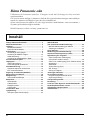 2
2
-
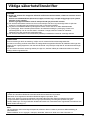 3
3
-
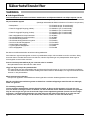 4
4
-
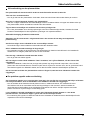 5
5
-
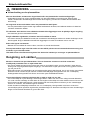 6
6
-
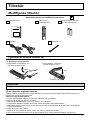 7
7
-
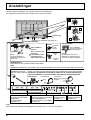 8
8
-
 9
9
-
 10
10
-
 11
11
-
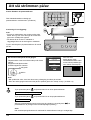 12
12
-
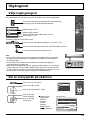 13
13
-
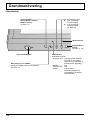 14
14
-
 15
15
-
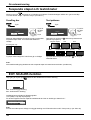 16
16
-
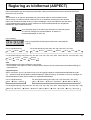 17
17
-
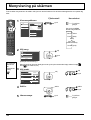 18
18
-
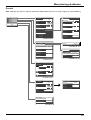 19
19
-
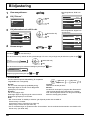 20
20
-
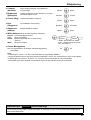 21
21
-
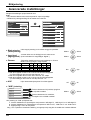 22
22
-
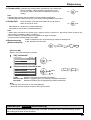 23
23
-
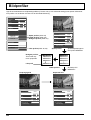 24
24
-
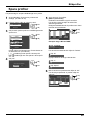 25
25
-
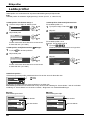 26
26
-
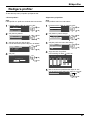 27
27
-
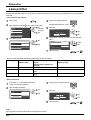 28
28
-
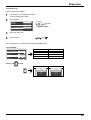 29
29
-
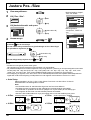 30
30
-
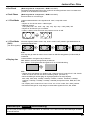 31
31
-
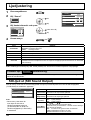 32
32
-
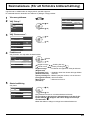 33
33
-
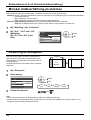 34
34
-
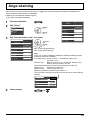 35
35
-
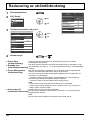 36
36
-
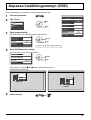 37
37
-
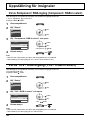 38
38
-
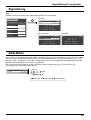 39
39
-
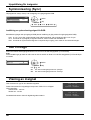 40
40
-
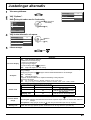 41
41
-
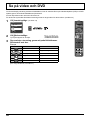 42
42
-
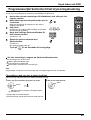 43
43
-
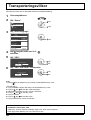 44
44
-
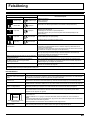 45
45
-
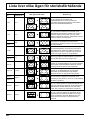 46
46
-
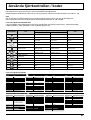 47
47
-
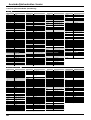 48
48
-
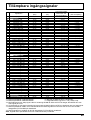 49
49
-
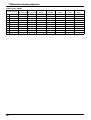 50
50
-
 51
51
-
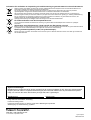 52
52
Panasonic TH50VX100E Bruksanvisningar
- Kategori
- TV-apparater
- Typ
- Bruksanvisningar
- Denna manual är också lämplig för
Relaterade papper
-
Panasonic TH50PF10EK Bruksanvisningar
-
Panasonic TH103PF10EK Bruksanvisning
-
Panasonic TH65PF9EK Bruksanvisningar
-
Panasonic TH-103PF9EK Bruksanvisningar
-
Panasonic TH65PHD8EK Bruksanvisningar
-
Panasonic TH42PS9EK Bruksanvisning
-
Panasonic TH50PH10ES Bruksanvisning
-
Panasonic TH50PHD8ES Bruksanvisning
-
Panasonic TH65PHD7EKJ Bruksanvisningar
-
Panasonic TH37PG9E Bruksanvisning